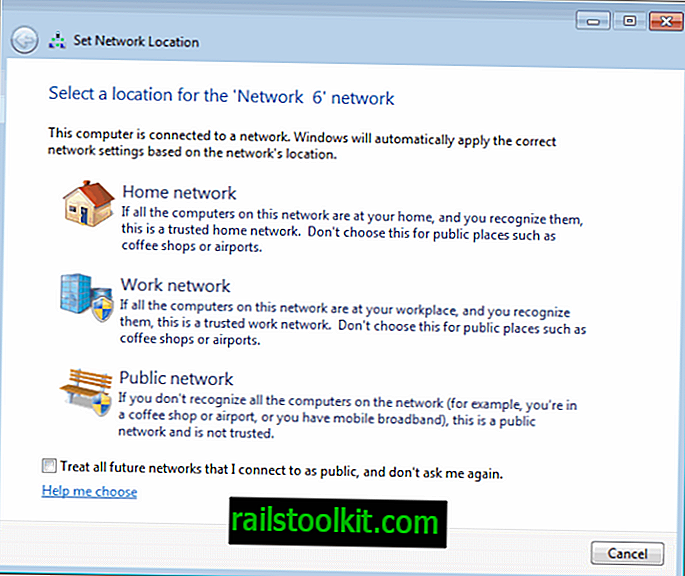Jag gillar inte prylar som använder LED eller andra ljuskällor som ett meddelandeformulär. Du kommer ihåg att jag stötte på ett blinkande ljusproblem för ett par år sedan. Då blinkade min Nokia N73 ständigt när jag satte den i viloläge.
Enligt Nokia gjordes detta för att visualisera att telefonen fortfarande var aktiv och också för att hjälpa dig hitta den. För mig var det för ljust och jag använde en hel del lösningar för att dämpa det inklusive att tejpa över det.
När jag fick min Moto G och slog på den för första gången, märkte jag omedelbart att det också använde ett meddelande-LED kraftigt.
Medan vissa ägare av nämnda telefon kanske gillar den visuella påminnelsen om att de har fått en ny avisering, tycker jag inte om den funktionen. Inte bara för att jag ogillar blinkande lampor på telefoner och andra enheter, utan också för att jag ogillar distraktionen.
Jag vill inte kontrollera min telefon varje minut bara för att se att någon publicerade en ny status på Facebook, ett nytt meddelande på Twitter eller försökte ringa mig. Det känns som om telefonen styr mitt liv, och medan jag kan stå fast och undvika att kontrollera dessa meddelanden omedelbart när jag får ett meddelande om dem, är det fortfarande irriterande och distraherande.
När jag använder min telefon aktivt har jag den på att vibrera, så att jag inte missar några aviseringar eller samtal. När jag gör något annat föredrar jag att min telefon ska vara helt tyst tills jag har tid att använda den igen.
Så det blinkande meddelandeljuset för Moto G var tvunget att gå. Det visar sig att det inte finns någon preferens att göra det. Men Motorola har släppt en widget för det du kan ladda ner från Google Play Store.
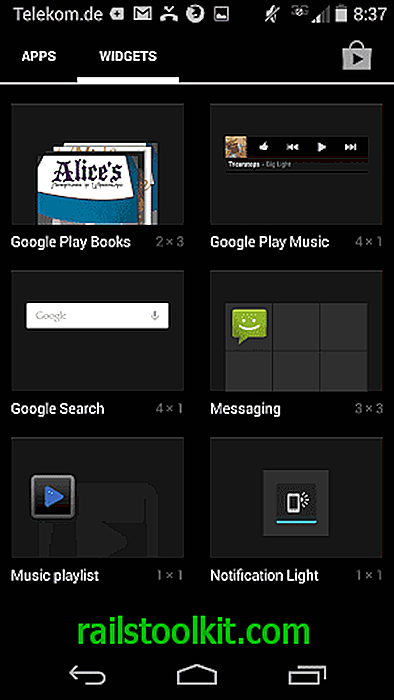

Meddelandeljuswidgeten låter dig slå på eller stäng av aviseringsljuset på din enhet. Det verkar kompatibelt med flera Motorola-enheter och inte bara Moto G.
Jag läste några recensioner om att ljuset stängdes av för vissa användare som standard. Om så är fallet och du vill använda det kan du använda programmet för att aktivera det på din enhet och lösa problemet.
När du har laddat ner widgeten till din enhet måste du klicka på apps-knappen och sedan på widgetar för att hitta Notification Light-widgeten här.
För att placera den på en av hemskärmarna, tryck på den och släpp den där. Du kan sedan växla ljuset med ett tryck på widgeten.
Uppdatering : Som det visar sig kan du nu inaktivera ljuset i inställningarna. gå till Inställningar> Visa och tryck på önskad pulsmeddelandelampa där för att stänga av den eller slå på den igen.